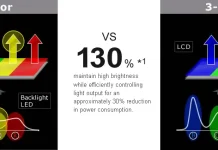Aina kun otat kuvakaappauksen iPhonella, se antaa suljinäänen. Sama tapahtuu aina, kun napsautat kuvaa kamerassa. Joskus tällaiset äänet ovat ärsyttäviä, varsinkin jos haluat ottaa valokuvan tai kuvakaappauksen ilmoittamatta siitä muille.
Onneksi iPhone on laite, jossa voit mukauttaa lähes mitä tahansa, myös kameran mykistämisen. Tässä on muutamia nopeita tapoja mykistää kamera ja kuvakaappaus iPhonessa.
Kuinka sammuttaa napsautusääni, kun otat valokuvan äänettömällä kytkimellä iPhonessa?
Arvasit luultavasti ensimmäisen tavan, jos sinulla on jo kokemusta iPhonen käytöstä. iPhonen äänettömyyskytkimellä voit kytkeä pois päältä paitsi äänen valokuvien ottamisen aikana myös puhelimen äänen yleensä. Tämä tapahtuu seuraavasti.
- Etsi ensin mykistyskytkin laitteen vasemmalta puolelta. Useimmissa tapauksissa se on aivan äänenvoimakkuuspainikkeiden yläpuolella.
- Kun haluat ottaa kuvan tai äänettömän kuvakaappauksen, käännä kytkin oranssiin asentoon.
Käyttämällä kytkintä aktivoit iPhonen äänettömyyden. Näin se ei anna kameran laukaisuääntä.
Tämän menetelmän haittapuolena on se, että kameran äänen lisäksi myös erilaiset ilmoitukset poistetaan käytöstä, mikä voi olla ongelma, jos unohdat kytkeä äänettömän tilan pois päältä kuvien ottamisen jälkeen.
Kun haluat kytkeä sen pois päältä, käännä kytkin takaisin alkuperäiseen tilaansa ja tarkista, että ääni kuuluu, esimerkiksi ottamalla muutama kuva.
Kuinka sammuttaa napsahdusääni valokuvia otettaessa manuaalisesti iPhonessa?
Jos et pidä äänettömän kytkimen ideasta tai jos painike ei jostain syystä toimi, voit mykistää puhelimen manuaalisesti, jolloin saavutat tämän tuloksen.
Toimi seuraavasti:
- Pyyhkäise iPhonen näytössä näytön oikeasta yläreunasta alaspäin. Tämä avaa ohjauskeskuksen. Jos sinulla on vanhempi iPhone, jossa on Touch ID, pyyhkäise näytön alareunasta ylöspäin.
- Ohjauskeskuksessa näet äänenvoimakkuuden säätimen. Mykistä multimediaäänet pyyhkäisemällä äänenvoimakkuuden säädintä alaspäin.
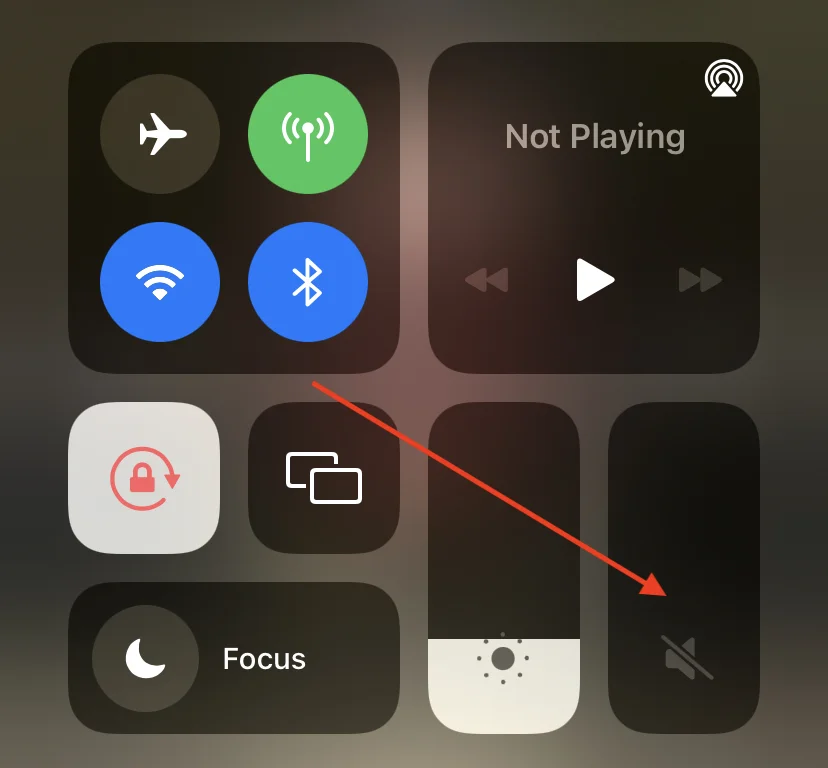
- Kun olet säätänyt äänenvoimakkuuden, avaa kamera ja napsauta valokuvia tai ota kuvakaappauksia – ääntä ei kuulu.
Voit tehdä seuraavat toimet, kun olet Kamera-sovelluksessa.
Valokuvien ottaminen äänettömästi Live Photos -tilassa iPhonessa
Voit myös käyttää iPhonen Live Photos -ominaisuutta ottaaksesi kuvia ilman ääntä.
iPhonen Live Photos -ominaisuus on se, että sen avulla voit ottaa kolmen sekunnin mittaisia liikkuvia kuvia still-kuvien sijaan.
Mielenkiintoista on, että iPhone ei anna ääntä, kun napsautat kuvia live-tilassa, kuten alla näkyy:
- Avaa ensin iPhonen kamera. Varmista, että olet valokuvaustilassa.
- Napsauta seuraavaksi Live Photos -kuvaketta, joka näyttää ympyrältä, jossa on vinoviiva. Se sijaitsee oikeassa yläkulmassa.
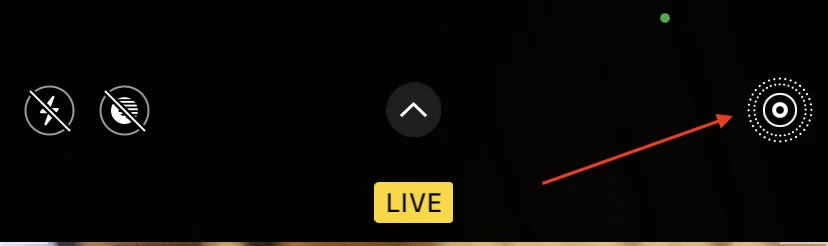
- Kun napsautat sitä, vinoviiva katoaa ja näet ”LIVE”.
Jos olet tehnyt kaiken oikein, voit nyt ottaa niin monta kuvaa kuin haluat. Kamera ei anna mitään ääntä.
Kuinka ottaa valokuvia äänettömästi videon kuvaamisen aikana iPhonella?
Mielenkiintoinen tapa ottaa kuva ilman ääntä iPhonella on ottaa kuva videon nauhoituksen aikana.
Videokuvauksen aikana otetut valokuvat eivät anna laukaisuääntä. Ilmeisesti näin varmistetaan, ettei mitään turhaa pääse kuvaamasi videon ääniraidalle. Jos haluat ottaa valokuvan tällä tavalla, suorita seuraavat vaiheet:
- Avaa iPhonen kamera. Voit tehdä sen joko aloitusnäytön kamerakuvakkeella tai lukitusnäytöltä pyyhkäisemällä oikealta vasemmalle.
- Kun avaat kameran, siirry videotilaan ja paina keskellä olevaa punaista painiketta aloittaaksesi tallennuksen.
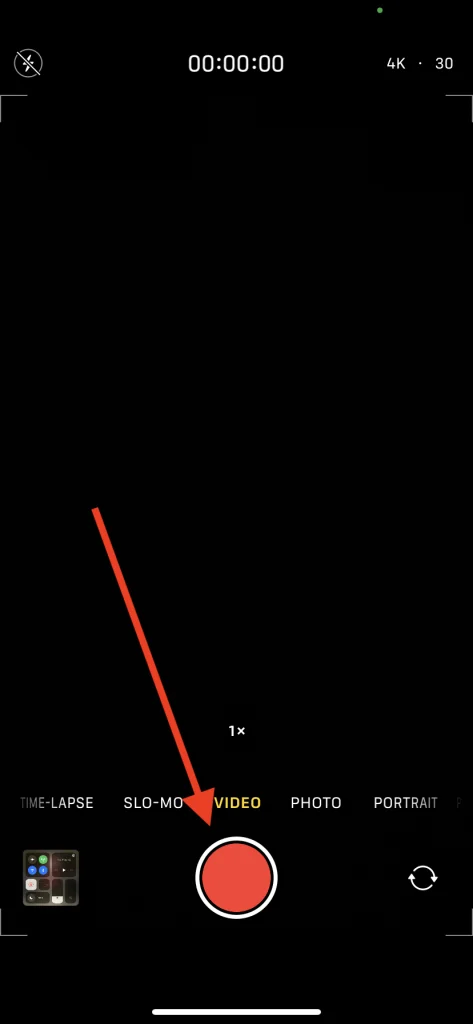
- Kun olet aktivoinut tallennuksen, näet valkoisen suljinpainikkeen oikeassa alakulmassa.
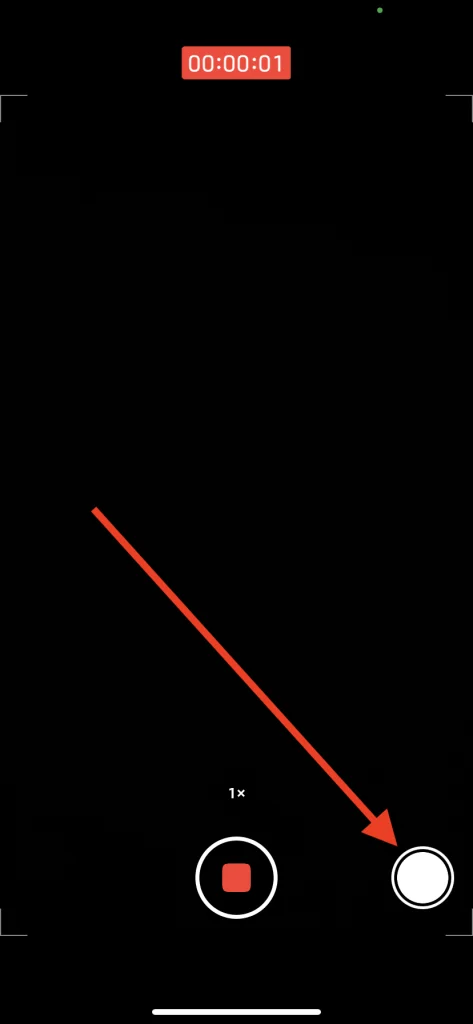
- Paina valkoista painiketta napsauttaaksesi äänettömiä kuvia iPhonella.
Huomaa, että videon tallennuksen aikana otettujen valokuvien tarkkuus ei ole sama kuin tavallisten valokuvien. Se riippuu videon resoluutiosta.
Valokuvan tai kuvakaappauksen ottaminen näytön tallentamisen avulla
iOS:ssä on sisäänrakennettu näytön tallennustyökalu. On tärkeää tietää, että jos tallennat kuvaruutua mikrofoni päällä, kuvakaappaukset ja kameran ääni vaimenevat jonkin verran.
Jos siis haluat ottaa valokuvan tai kuvakaappauksen näytön tallentamisen aikana, noudata alla olevassa osiossa mainittuja ohjeita:
- Avaa ensin iPhonen ohjauskeskus. Voit tehdä sen pyyhkäisemällä oikeasta yläkulmasta alaspäin (uudemmissa iPhoneissa) tai pyyhkäisemällä alareunasta ylöspäin (iPhoneissa, joissa on Touch ID).
Tämän jälkeen sinun pitäisi painaa pitkäänScreen Recording -kuvaketta. - Aktivoi se napsauttamalla Mikrofoni-painiketta.
- Seuraavaksi napauta Start Recording.
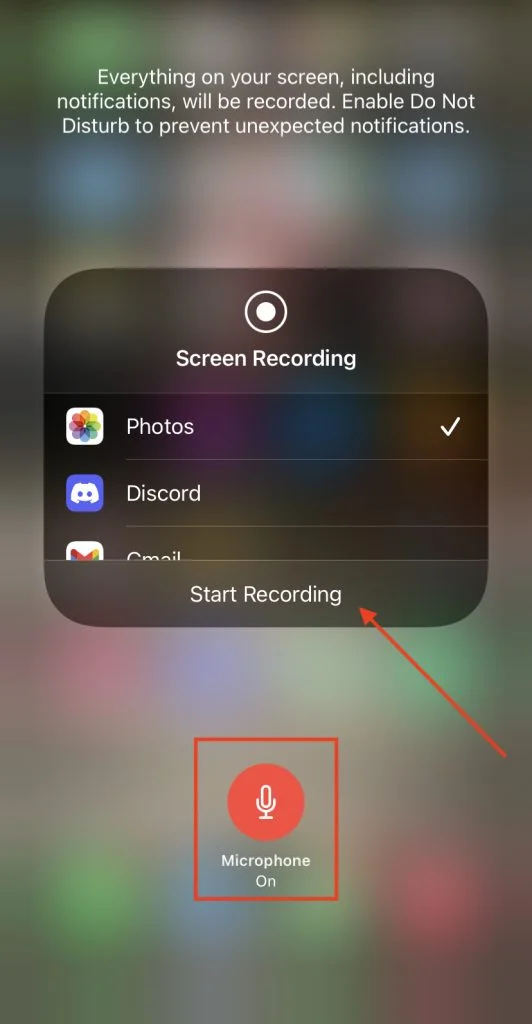
Kaikista iPhonella otetuista kuvista tai kuvakaappauksista kuuluu hyvin hiljainen suljinääni näytön tallentuessa.
Kun olet suorittanut prosessin loppuun, voit pysäyttää tallennuksen toistamalla vaiheet.
On tärkeää tietää, että mikrofoni on kytkettävä päälle, kun aloitat näytön tallentamisen. Jos et tee sitä, suljinääni ei vaimene. Lisäksi kuvakaappausten yläreunassa on punaisen värinen näytön tallennuskuvake, mikä voi olla ärsyttävän häiritsevää.